Descubre con este tutorial cómo ocultar campos obligatorios del registro de Restrict Content Pro, como el nombre de usuario y la confirmación de contraseña.
En un tutorial anterior ya viste cómo eliminar campos de registro de Restrict Content Pro mediante CSS.
Es decir, pasaste de algo así:
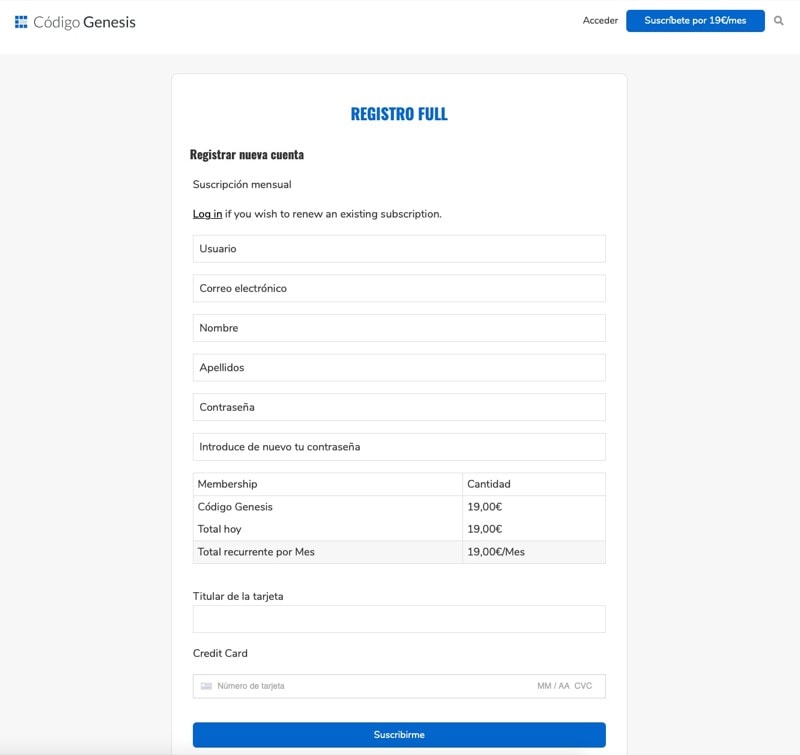
A esto:

Pero todavía quedaban algunos campos obligatorios como:
- Nombre de usuario
- Confirmación de la contraseña
Estos campos no se pueden ocultar simplemente por CSS ya que, al ser obligatorios, te darían un error.
Así que en este tutorial vas a ver cómo indicarle a Restrict Content Pro que estos campos dejen de ser obligatorios para poder ocultarlos si así lo deseas.
Esta sería la versión eliminando también los campos obligatorios mencionados arriba:

Y aquí tienes cómo:
Pasos para eliminar campos obligatorios del checkout n Restrict Content Pro
1. Elimina los campos de nombre de usuario y confirmación de contraseña
Añade el siguiente snippet al fichero functions.php o a tu plugin de funcionalidades:
Para ver este código y los otros 2045 snippets de esta web,
identifícate o suscríbete aquí.
Con el primer snippet consigues que se tome como nombre de usuario el email y con el segundo eliminas la obligatoriedad del rellenar el campo de confirmación de la contraseña.
2. Oculta los elementos mediante CSS
Una vez que ya has indicado que los campos no son imprescindibles, puedes ocultarlos mediante CSS.
Para ello, añade el siguiente fragmento al final del fichero style.css:
Para ver este código y los otros 2045 snippets de esta web,
identifícate o suscríbete aquí.
Ya lo tienes.
3. Restringir los estilos a una página de registro concreta (opcional)
Si utilizas el snippet anterior, esos elementos de registro estarán ocultos en todas las páginas.
¿Es esto lo que quieres? Entonces ya lo tienes.
Pero Restrict Content Pro te permite crear distintas páginas de registro, cada una asociada a un plan de suscripción determinado.
¿Y si solo quieres que tu snippet afecte a una página de registro concreta?
Entonces necesitas hacer una pequeña modificación en el código.
Primero debes obtener la ID de la página. Esto puedes conseguirlo revisando la URL cuando editas la misma o, si quieres ponértelo más fácil, conseguir que se muestre directamente en el admin de WordPress con este tutorial.
¿Ya tienes la ID? Entonces usa este fragmento de código en lugar del anterior:
Para ver este código y los otros 2045 snippets de esta web,
identifícate o suscríbete aquí.
En este caso, los elementos solo se ocultarán en la página con ID 18, pero te invito a modificar el código con la que te interese.
Puedes combinar el tutorial para ocultar campos no obligatorios en Restrict Content Pro y este otro para conseguir un registro más sencillo.
A petición de un par de suscriptores estoy preparando un tutorial en que se muestre la versión mínima posible del registro. Stay tunned. 😉
Conclusión
Está demostrado que simplificar el proceso de suscripción mejora la tasa de conversión.
Ahora sabes cómo eliminar campos obligatorios del formulario de registro de Restrict Content Pro mediante código.
¿Tienes alguna duda sobre este tutorial? Déjala en los comentarios.
Ventajas de suscriptor. 😉
Tutoriales relacionados
- https://codigogenesis.com/simplificar-formulario-registro-restrict-content-pro/
- https://codigogenesis.com/crear-plugin-funcionalidades-wordpress/
- https://codigogenesis.com/anadir-columna-id-entradas-paginas-admin-wordpress/
- https://codigogenesis.com/simplificar-formulario-registro-restrict-content-pro/
- https://codigogenesis.com/crear-checkout-minimalista-restrict-content-pro/
